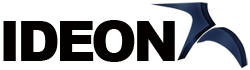Â
1. Faça login na sua conta cPanel.
Â
2. Na seção Software , clique em Cloudflare .
![]()
Â
3. Clique em Sign in Here para acessar sua conta Cloudflare.

Â
4. Em VisĂŁo geral do domĂnio , ele mostra duas opções. Configuração de CNAME e configuração de zona completa.
Configuração de CNAME : você não precisa apontar servidores de nomes DNS para Cloudflare. Isso torna mais fácil para você.
Configuração de zona completa : vocĂŞ deve alterar seus servidores de nomes de domĂnio para Cloudflare DNS.

Â
Para CNAME Setup: Se vocĂŞ escolher CNAME Setup, ele será ativado imediatamente em seu domĂnio.
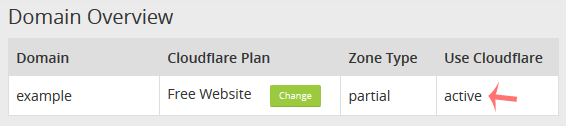
Â
Para configuração de zona completa : Ele exibirá servidores de nomes, que vocĂŞ precisa definir em seu nome de domĂnio.

Â
Depois de atualizar seus servidores de nomes de domĂnio, aguarde algumas horas. Faça login novamente em sua conta Cloudflare e clique em Recheck Nameservers .
Â